Ak potrebujete odoslať hromadné dokumenty skupine jednotlivcov, napríklad pozvánku na udalosť alebo schôdzu, funkcia Microsoft Hromadná korešpondencia je rýchly a jednoduchý spôsob, ako to urobiť. Predtým sme vám ukázali, ako pripraviť dokumenty pomocou funkcie Hromadná korešpondencia v programe Word 2016 pre Windows , ale tento proces je pre používateľov Wordu 2016 pre Mac trochu odlišný. V tomto článku vám ukážeme, ako to funguje.
Používanie funkcie hromadnej korešpondencie v programe Microsoft Word 2016 pre Mac
Hromadná korešpondencia nie je len pre dokumenty; môžete ho použiť na brožúry, informačné bulletiny alebo materiály na hromadnú korešpondenciu. Nastavenie dokumentu na hromadnú korešpondenciu je dvojdielny proces, ktorý zahŕňa hlavný dokument a zdroj údajov pozostávajúci z mien a adries jednotlivcov pre každý dokument. Word používa informácie uložené v zdroji údajov na skombinovanie a generovanie dokumentov pre každý z nich.
Začnime zhromaždením informácií pre každého príjemcu s názvom Názov poľa. Názov poľa obsahuje informácie, ako je meno, adresa a pozdrav. Ďalšou dôležitou súčasťou vytvárania dokumentu hromadnej korešpondencie je Formulár, ktorý obsahuje informácie doručené príjemcovi. Vzorový list nižšie obsahuje zoznam polí, ktoré uvediem v každom dokumente.
Vytvorte zoznamy príjemcov
Spustite program Microsoft Word a potom vyberte kartu Mailings > Select Recipients > Create a New List .
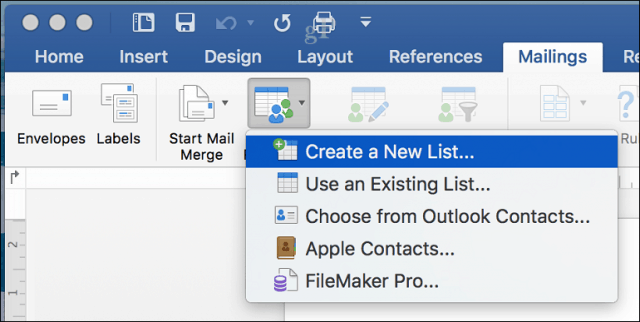
Na obrazovke sa zobrazí okno zdroja údajov. Ako vidíte, polia zoznamu sú už vyplnené názvami, ktoré by ste mohli použiť. Aby som bol v bezpečí, odstránil by som ich všetky a použil by som vaše vlastné, aby som predišiel akýmkoľvek nejasnostiam. Vyberte každé pole a potom ho odstráňte kliknutím na tlačidlo mínus. Po vymazaní každého poľa pokračujte zadaním vlastného. Každé pole môžete usporiadať pomocou šípok nahor a nadol. Keď skončíte, kliknite na Vytvoriť.
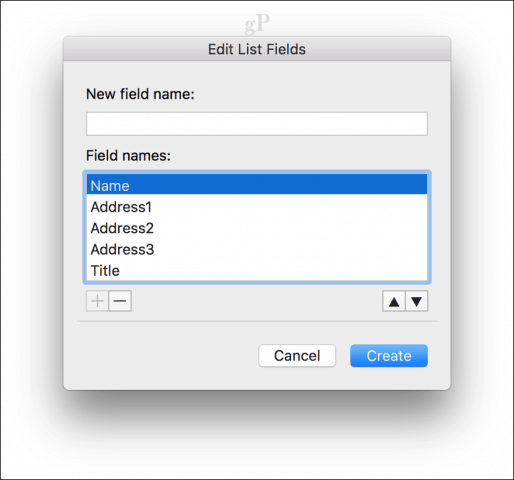
Pomenujte zdroj údajov a kliknite na tlačidlo Uložiť.
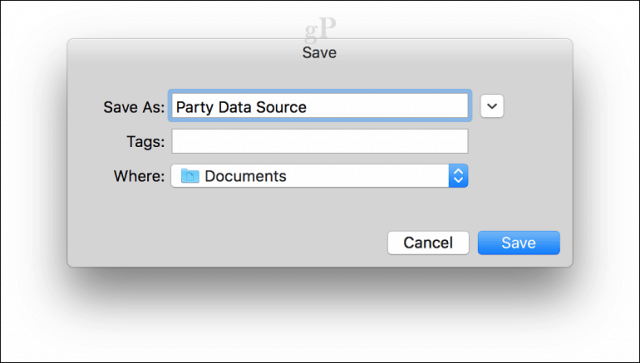
Vyplňte polia menami a adresami každého príjemcu; po dokončení kliknite na tlačidlo OK. Ak chcete pridať alebo odstrániť záznam, kliknite na znamienko plus alebo mínus v ľavom dolnom rohu okna.
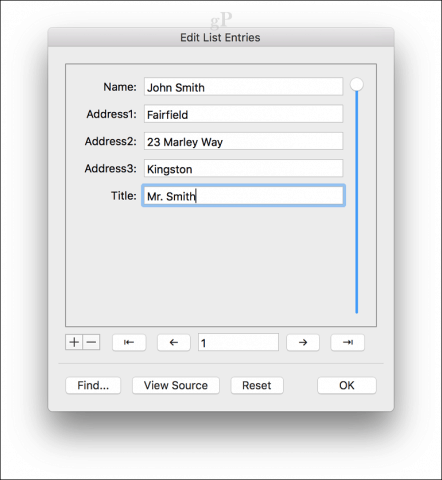
Vložte zlučovacie polia a dokončite zlučovací dokument
Teraz prichádza tá jednoduchá časť, vkladanie zlučovacích polí. Vyberte kartu Korešpondencia, kliknite na položku Vložiť zlučovacie pole a potom vyberte zlučovacie pole. Opakujte kroky na vyplnenie dokumentu príslušnými zlučovacími poľami.
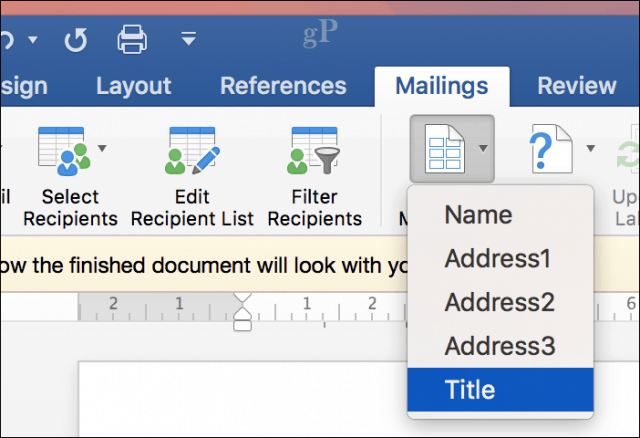
Uložte formulárový list, vyberte kartu Korešpondencia, kliknite na tlačidlo Dokončiť a zlúčiť a potom kliknite na položku Upraviť jednotlivé dokumenty.
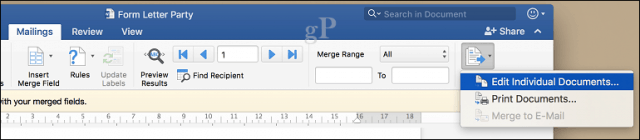
Potom môžete svoje dokumenty skontrolovať alebo vytlačiť.
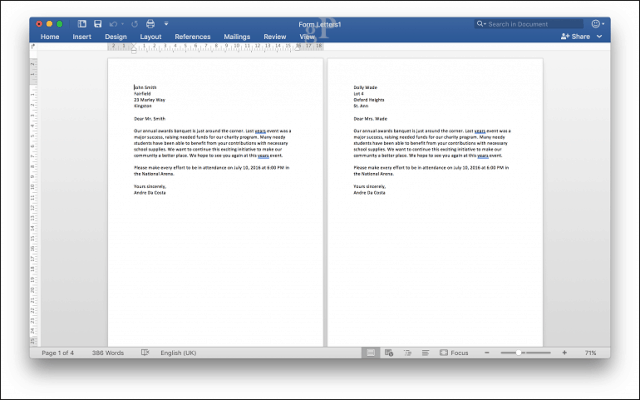
Používatelia Wordu 2016 pre Windows si všimnú, že medzi oboma verziami sú mierne rozdiely. Word 2016 pre Mac ironicky pripomína Word 97 pre Windows. Bez ohľadu na to, obe prinášajú rovnaké výsledky.
Ďalšie tipy a triky na používanie balíka Microsoft Office nájdete v našom kompletnom archíve článkov balíka Office .
![[VYRIEŠENÉ] „Tomuto vydavateľovi bolo zablokované spustenie softvéru na vašom počítači“ v systéme Windows 10 [VYRIEŠENÉ] „Tomuto vydavateľovi bolo zablokované spustenie softvéru na vašom počítači“ v systéme Windows 10](https://img2.luckytemplates.com/resources1/images2/image-2750-0408150428174.jpg)
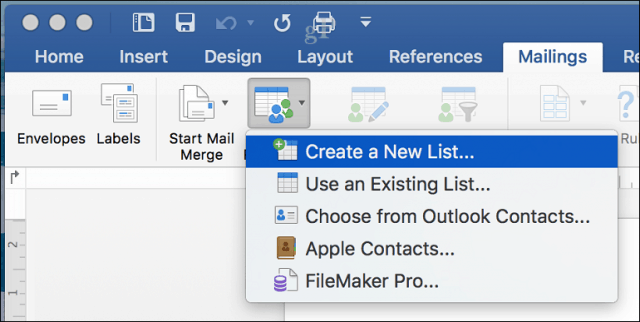
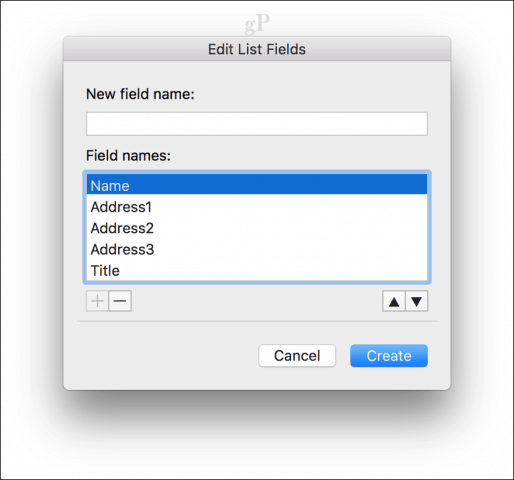
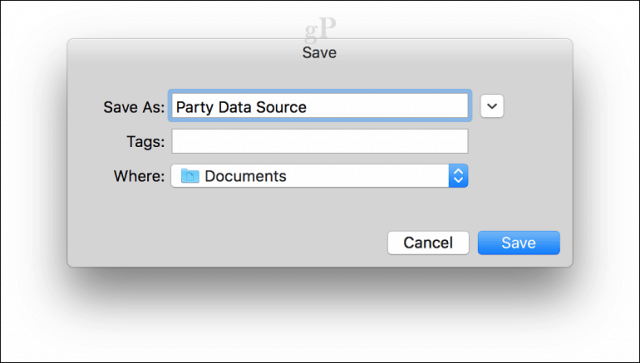
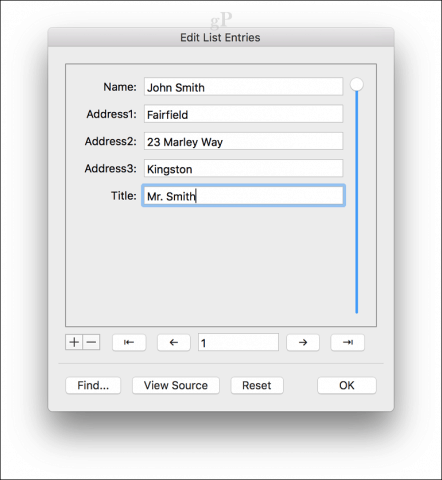
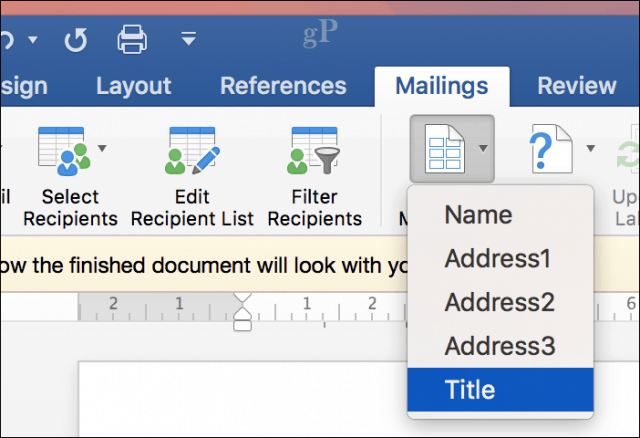
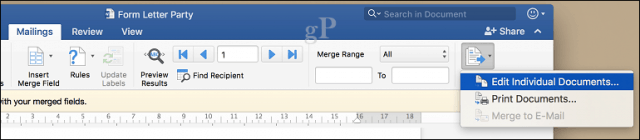
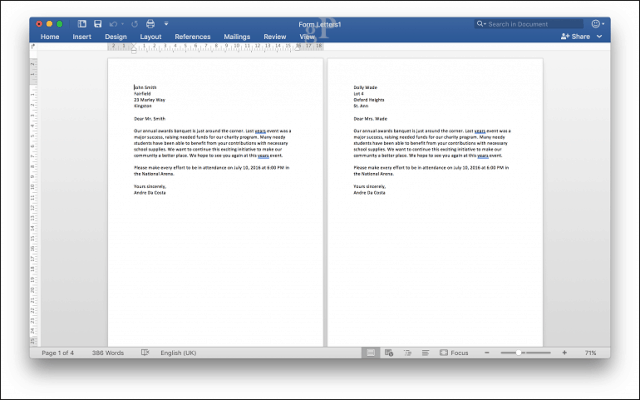

![[OPRAVENÉ] Kód chyby 0x80070035 Sieťová cesta sa nenašla v systéme Windows 10 [OPRAVENÉ] Kód chyby 0x80070035 Sieťová cesta sa nenašla v systéme Windows 10](https://img2.luckytemplates.com/resources1/images2/image-1095-0408150631485.png)






![Chyba 1058: Službu nelze spustit Windows 10 [VYŘEŠENO] Chyba 1058: Službu nelze spustit Windows 10 [VYŘEŠENO]](https://img2.luckytemplates.com/resources1/images2/image-3772-0408151015489.png)